Лабораторна робота №1 операцiї з матрицями. Графічні засоби matlab
| Вид материала | Документы |
- Лабораторна робота №8: " Автоматизація розробки документів у ms word, 283.85kb.
- План конспект відкритого уроку з біології в 7 класі на тему: Листок як орган фотосинтезу., 82.37kb.
- Вступ, 509.39kb.
- Урок №1 тема: Засоби виразності графіки, 597.79kb.
- Закон україни, 500kb.
- Project Expert, 326.17kb.
- Лабораторна робота №8, 126.81kb.
- 14. Лекция: Позиционно-силовое управление в системе робота-станка, 113.23kb.
- Обзор средств matlab и ToolBox'ов для приближения данных, 622.57kb.
- Лабораторна робота №19 ”Internet”, 103.46kb.
Лабораторна робота № 1
ОПЕРАЦIЇ З МАТРИЦЯМИ. ГРАФІЧНІ ЗАСОБИ MATLAB
Мета роботи: набути навики з виконання операцій матричної алгебри за допомогою програмного пакету MATLAB. Набути навички з графічного представлення результатів обчислень різними способами і у різних системах координат за допомогою пакета MATLAB.
1.1 Теоретичні відомості
В електротехнічних розрахунках часто використовують матриці i вектори (вектором називають матрицю-рядок або матрицю-стовпець). У системі MATLAB реалізовано два типа арифметичних операцій: поелементні та матричні. Матричні операції (+, –, *, /, \, ) виконуються у відповідності з правилами лінійної алгебри. Поелементні операції (+, –, .*, ./, .) застосовуються тільки для матриць однієї розмірності або у випадку, коли один з операндів є скаляром. Нумерація елементів масивів в MATLAB починається з одиниці.
1.1.1 Сума та різниця двох матриць
Сумою або різницею двох матриць однакових розмірностей: С = А ± В є матриця тієї ж розмірності, елементи якої дорівнюють сумам або різницям відповідних елементів матриць А i В:
сi,j = ai,j ± bi,j ; (i=1,2,…,m; j=1,2,…,n). (1.1)
Для цих дій поелементні та матричні операції співпадають.
1.1.2 Добуток матриць i піднесення їх у степінь
Добутком матриці А розмірністю m*k і матриці В розмірністю k*n є матриця С розмірністю m*n, елементи якої визначаються за формулою:
 (1.2)
(1.2)Множення матриць можливе тільки тоді, коли число стовпців матриці А дорівнює числу рядків матриці В. Для добутку матриць у загальному випадку несправедливий переміщувальний закон, тобто А*В≠ В*А.
Частковим випадком помноження матриць є множення матриці A, розмірністю m*k, на вектор-стовпець В, складений з k елементів, та вектор-рядка А, складеного з k елементів, на матрицю В розмірністю k*n.
У першому випадку результатом буде вектор-стовпець з елементами:
 (1.3)
(1.3)а в другому випадку – вектор-рядок з елементами:
 (1.4)
(1.4)У відповідності до поняття про добуток матриць, у цілу додатну степінь k можна звести тільки квадратну матрицю (матриця у якої число рядків дорівнює числу стовпців):
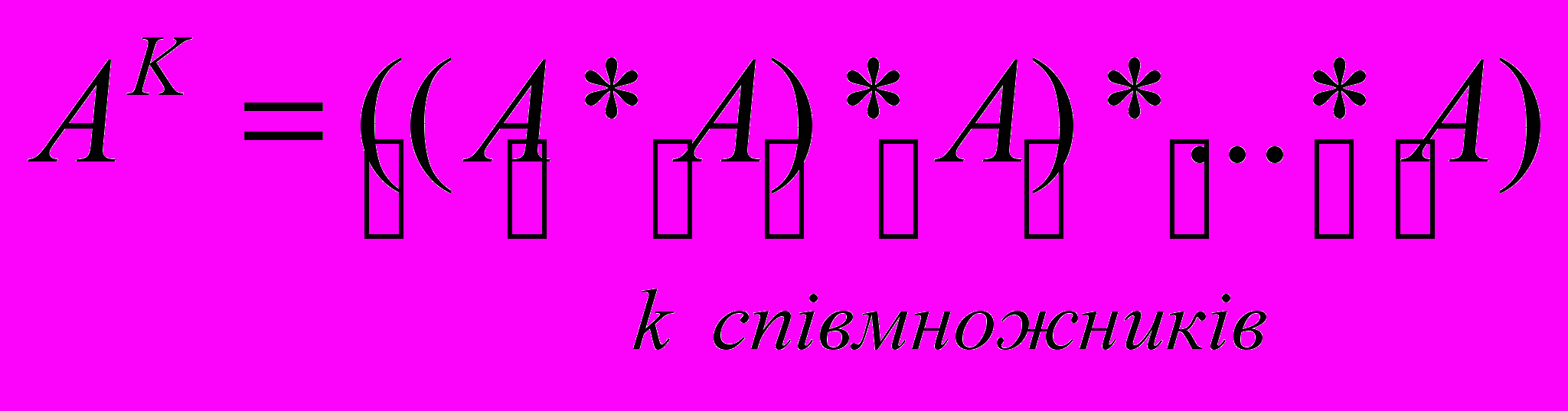 (1.5)
(1.5)Ця операція в MATLAB зображується символом “”.
Крім того, в MATLAB передбачені операції правостороннього та лівостороннього ділення матриць:
B/A відповідає B*A
 ;
;A\B відповідає A
 *B,
*B,де A
 – обернена матриця.
– обернена матриця.Рішення систем лінійних рівнянь типу X=A\B реалізовано в MATLAB за допомогою спеціального монітора, який використовує різні алгоритми рішення у залежності від структури матриці А. Наприклад, якщо А – довільна квадратна матриця, то трикутний розклад вираховується методом виключень Гауса з частковим вибором головного елемента.
1.1.3 Транспонування матриць
Якщо у матриці Α розмірністю m*n замінити рядки відповідними стовпцями, то одержимо матрицю Α
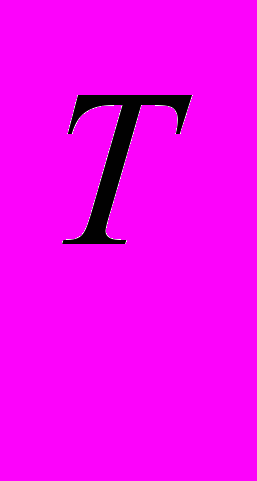 розмірністю n*m, яка має назву транспонованої по відношенню до матриці Α. Таким чином,
розмірністю n*m, яка має назву транспонованої по відношенню до матриці Α. Таким чином,ai,j
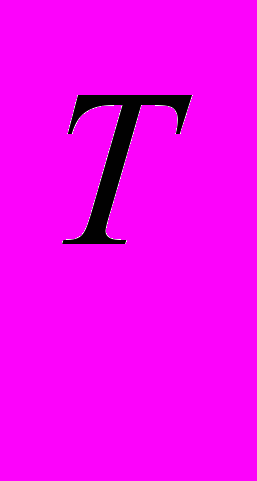 = aj,i ; (i=1,2,..., n; j=1,2,..., m). (1.6)
= aj,i ; (i=1,2,..., n; j=1,2,..., m). (1.6)В MATLAB ця операція позначається символом ′ (апостроф).
1.1.4 Обернення матриць
Обернення матриць широко застосовується при розрахунку розгалужених електричних мереж різними методами. Оберненою у відношенні до вихідної квадратної матриці називається така квадратна матриця Xn*n=A
 n*n, яка, будучи помноженою на вихідну, дає одиничну діагональну матрицю En*n:
n*n, яка, будучи помноженою на вихідну, дає одиничну діагональну матрицю En*n:A
 A
A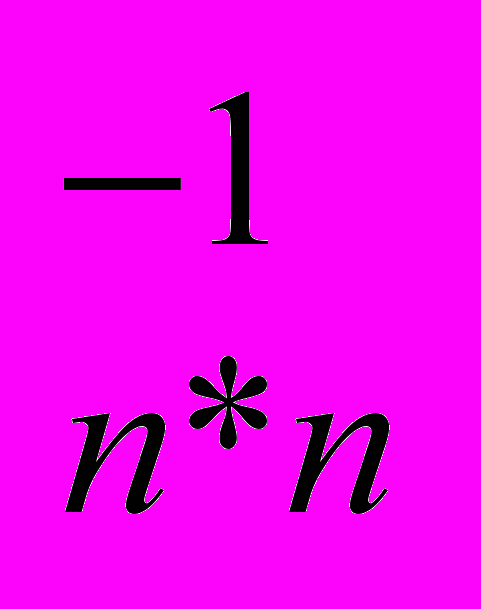 = E
= E , (1.10)
, (1.10)або у розгорнутій формі:
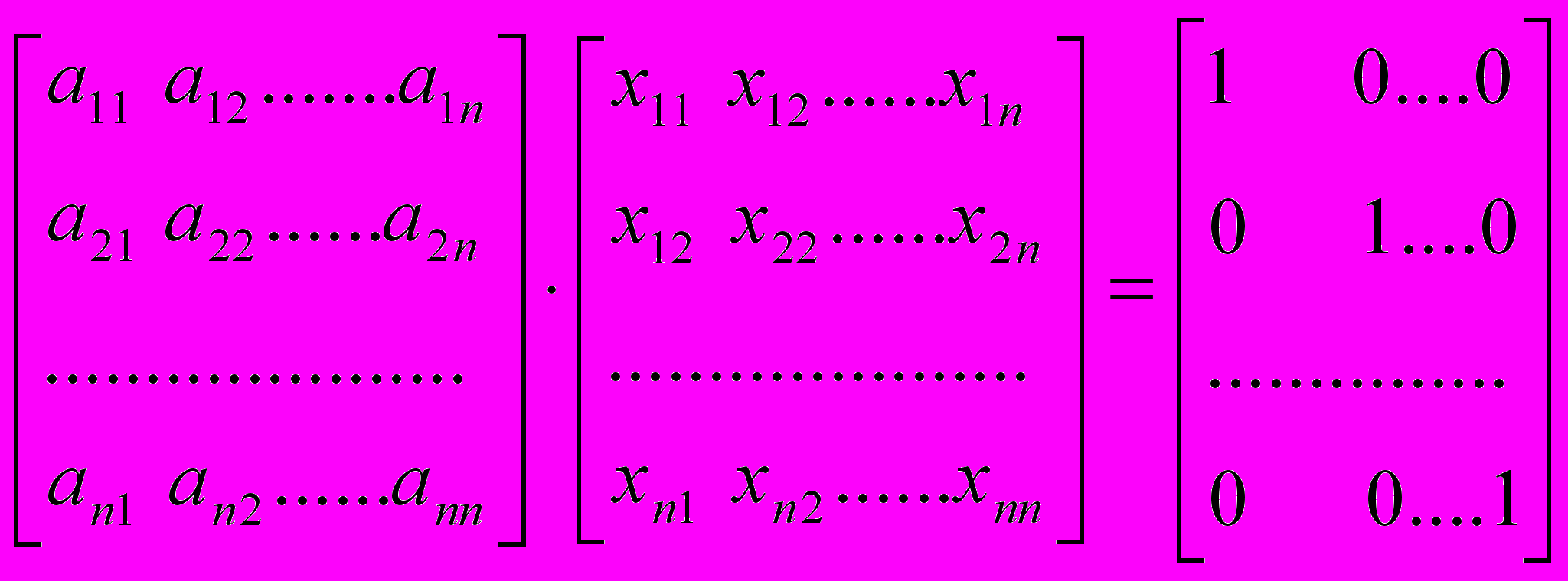 (1.7)
(1.7)Для матриць невеликої розмірності (n≤3) обернення часто виконують вручну, використовуючи формулу:
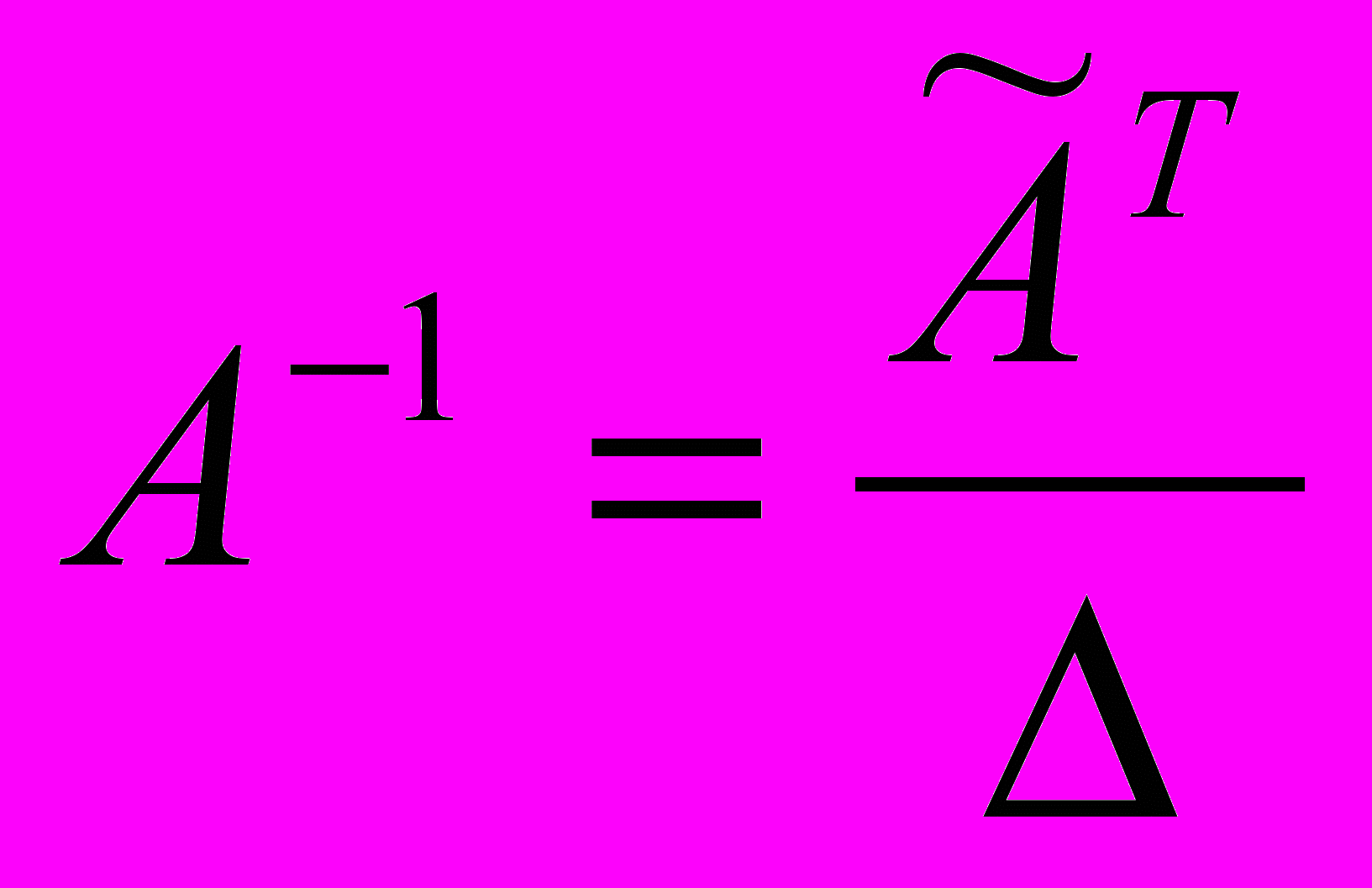 , (1.8)
, (1.8)де
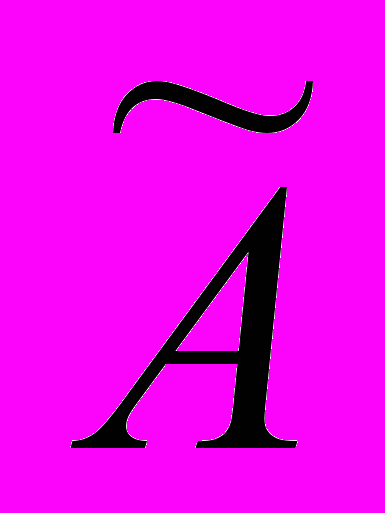 – союзна матриця (матриця, складена з алгебраїчних доповнень);
– союзна матриця (матриця, складена з алгебраїчних доповнень);Δ – визначник.
При n>3 розрахунки за формулою (1.8) стають дуже громіздкими.
Як видно з (1.7), елементи kc-го стовпця оберненої матриці Х можна визначити, розв’язуючи систему n лінійних рівнянь з n невідомими.
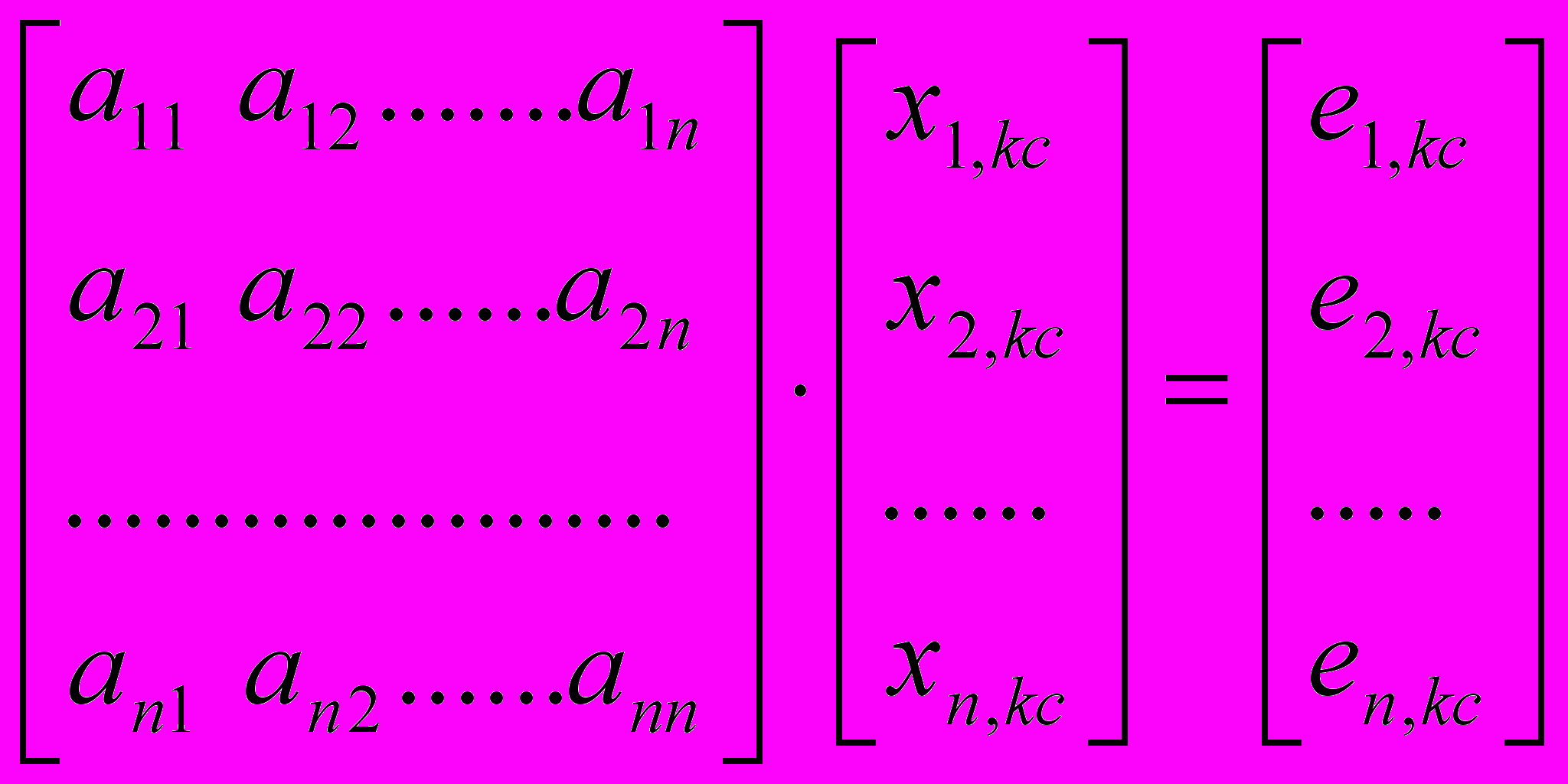 , (1.9)
, (1.9)де
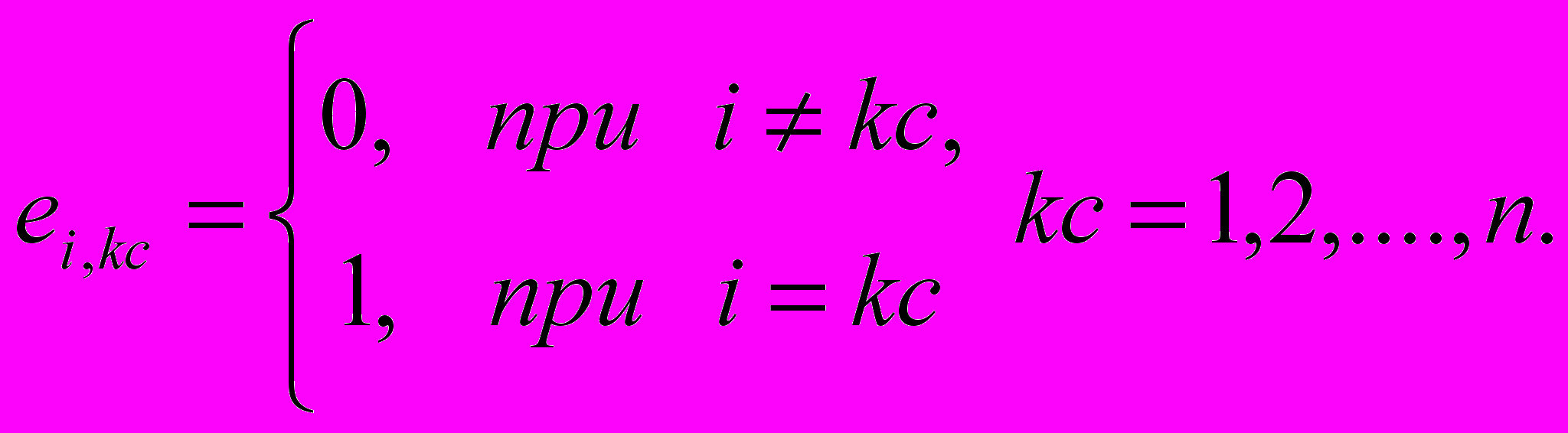
Таким чином, для визначення усіх елементів оберненої матриці необхідно розв’язати n систем рівнянь.
Цей підхід часто використовують при машинних розрахунках.
Розв’язувати системи рівнянь можна будь-яким з відомих методів, наприклад, методом Гауса.
В MATLAB для обернення матриць використовують функцію inv(A).
1.1.6 Визначник матриці
Для обчислювання визначника можна перетворити початкову матрицю в трикутну форму за допомогою прямого ходу метода Гауса та розрахувати добуток її діагональних елементів.
В MATLAB для обчислення визначника матриці використовують функцію det(A).
1.1.7 Слід і ранг матриці
Слідом квадратної матриці А називають суму її діагональних елементів:
tr(A )
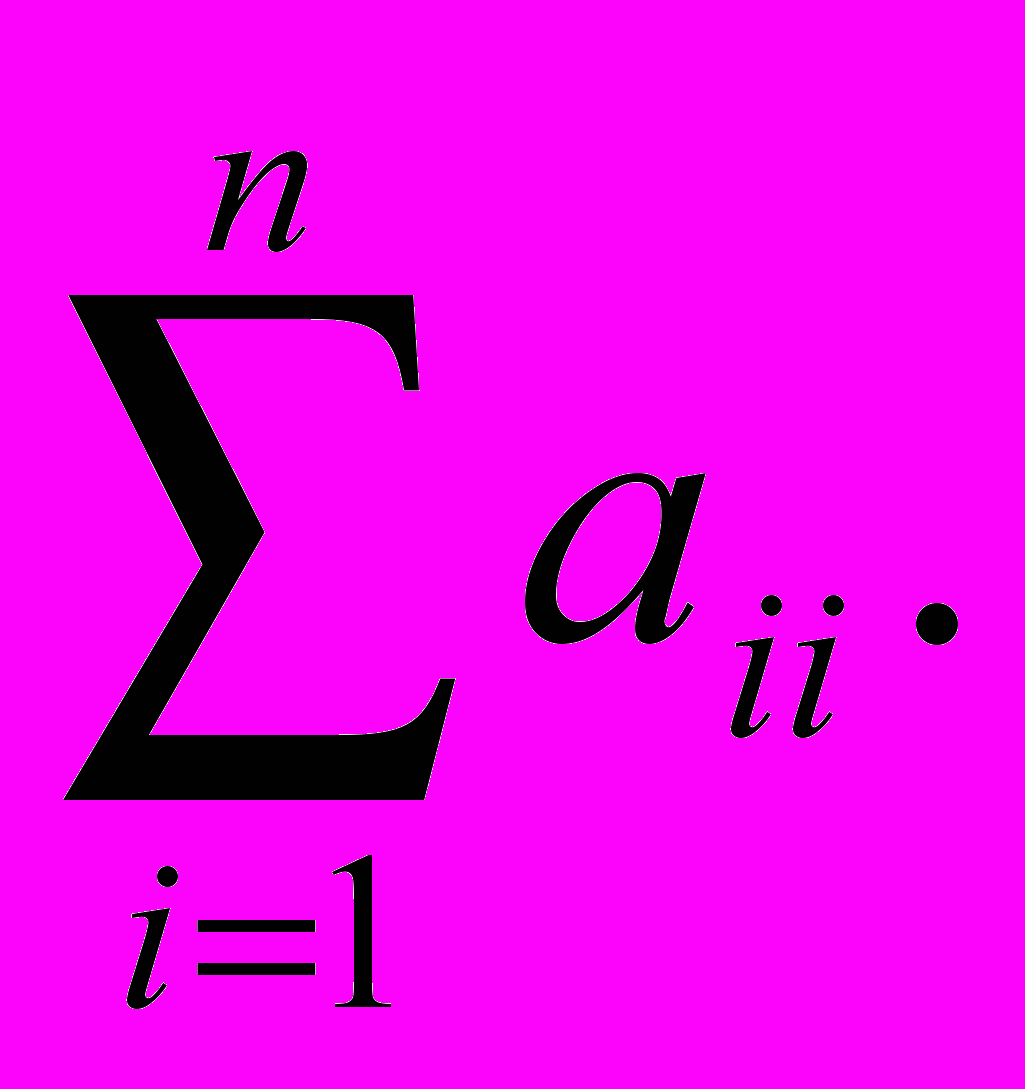 (1.14)
(1.14)В MATLAB цю операцію виконує функція trace(A).
Ранг матриці А визначається кількістю її лінійно незалежних рядків або стовпців. В MATLAB цю операцію виконує функція rank(A).
Двомірна графіка
1.2 Теоретичні відомості
Графічні засоби MATLAB орієнтовані на побудування дво- та тримірних графіків функціональних залежностей у самій різноманітній формі.
Побудування графіка виконується в спеціальному об’єкті – графічному вікні (figure) – створення якого відбувається при виконанні оператора figure або автоматично перед виконанням якої-небудь графічної функції.
2.2.1 Основні команди для роботи з графічним вікном
figure – створює графічне вікно (ГВ);
figure(n) – створює ГВ з номером n;
close – закриває поточне ГВ (як правило, останнє з відкритих);
close all – закрити всі відкриті ГВ;
close('name') – закриває ГВ з вказаним ім’ям.
subplot(m,n,i) – розбиває ГВ на частки (m<=n<=4). Як правило, функція попереджає команду побудови графіка (plot, bar і т.і.), який буде виведений у вказаній частині (i) ГВ. Допускається коротка запис subplot(mni);
clf – команда очистки поточного ГВ;
2.2.2 Функції будування графіків у декартових координатах
Найбільш розповсюдженою функцією для будування графіків у декартових координатах є функція plot. Формати звертання:
plot(y) – будує значення елементів вектора y в функції їх порядкового номеру (адреса) – y
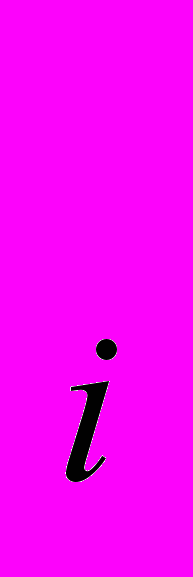 = f(i);
= f(i);plot(x,y) – будує графік yi = f(xi);
plot(z) – будує комплексні числа z (відповідає команді plot(real(zi),imag(zi)));
plot(A) – будує рідню графіків, кожний з яких представляє собою залежність елементів одного стовпця матриці A в функції порядкового номеру рядка;
plot(x, A) – теж саме, але в функції відповідного елемента вектора x. Довжина вектора x повинна бути рівною числу рядків матриці A.
За умовчанням графіки будуються відрізками безперервних ліній, які з’єднують між собою сусідні точки. Для придання плавності графіку треба брати не менше 50 – 100 точок. Колір кривій обирається автоматично, але при необхідності можна вручну вказати додаткові параметри (LineSpec) такі як колір, тип лінії або маркера (дивись help plot).
В одній функції plot можна використовувати декілька груп аргументів. В цьому випадку всі графіки зображуються в одній системі координат в однаковому масштабі.
При необхідності побудови графіків у логарифмічному масштабі по якій-
небудь вісі треба використовувати функції:
semilogx(x,y) – логарифмічний масштаб по осі x;
semilogy(x,y) – логарифмічний масштаб по осі y;
loglog(x,y) – логарифмічний масштаб по обох осях.
Формат використання цих функцій такій же, як і у функції plot.
За допомогою наступних функцій можна будувати графіки двох функцій з різним масштабом plotyy, заданої функції fplot. Формати звертання:
plotyy(x1, y1, x2, y2, fun1, fun2) – будує графіки функцій y1(x1) i y2(x2) в одному ГВ, fun1, fun2 (необов’язкові параметри) вказують тип графіка (‘plot’, ‘semilogx’, ‘stem’ і т.і.);
fplot(fun, lims, 'LineSpec') – будує графік функції завданої виразом fun, lims – межі змінних [xmin xmax ymin ymax].
За допомогою наступних функцій можна будувати графіки у вигляді сто-
впців, сходинок, черенків, пирога:
bar(y), bar(x,A), bar3(y) – побудування стовпчикових діаграм;
stairs(x,y) – побудування східчастих графіків;
stem(x,y) – побудування пікових (черенкових) діаграм;
pie(y), pie(y, labels), pie(y, exsplode), pie3(y) – побудування кругових діаграм.
2.2.3 Функції будування графіків у полярних координатах
polar(fi,ro) – будує графік в полярних координатах fi = f(ro), ro – в радіанах. Параметри лінії можна задавати в додатковому аргументі, варіанти значень якого такі ж самі, як і в функції plot;
compass(m,n) – зображує точку як вектор, направлений з начала координат;
compass(z) (де z – комплексне число) – те ж саме, що і compass(real(z),imag(z)).
2.2.4 Допоміжні команди і функції графіки
grid on – включити відображення координатної сітки;
grid off – виключити; grid – змінити стан (чергування).
hold on – включити режим накладення графіків в поточному ГВ;
hold off – виключити; hold – змінити стан.
title(’name’) – вивід заголовка у верхній частині вікна;
xlabel(’name’), ylabel(’name’) – підписи до відповідної вісі;
legend(‘name1’, ‘name2’, ‘name3’, …) – підписи назв графіків у той послідовності, в якій вони будувалися у ГВ, кількість назв повинна співпадати з кількістю графіків;
text(m,n, ’текст’) – виводить текст рядом з точкою з координатами (m;n)
в системі координат, яка визначається попередніми командами створення графіків в цьому ГВ; gtext(’текст’) – виводить текст поряд з точкою, вказаною мишею (слід натиснути ліву кнопку);
axis([xmin xmax ymin ymax]) – встановлює вказані межі ГВ за вказаними вимірами.
Створення М-файлів у вигляді М-сценаріїв.
2-D графіка в MATLAB.
М-сценарії являють собою послідовність дій або запис обчислювальних алгоритмів, які потім оформляються системою MATLAB у вигляді m-файлів (з розширенням m). Текст М-сценарію може бути написаний у будь-якому текстовому редакторі (текстовий документ) і потім перенесений у систему MATLAB, де для подальшого використання повинен бути збережений у вікні редактора як m-файл.
1. Створення найпростіших сценаріїв.
Приклад 1.
- Створити в командному вікні MATLAB матрицю: а = [1 2 3;4 5 6] або а = [1,2,3;4,5,6];
- Транспонувати матрицю а: а1 = а' ;
- Створити матрицю b = [10 20 30;40 50 60];
- Перемножити матриці а1 і b: з = а1*b;
- На екрані створити напис 'Перемножування матриць а1 і b:' за допомогою disp('Перемножування матриць а1 і b: ');
- Вивести результат перемножування, набравши в командному рядку позначення c і нажавши клавішу Enter;
- Щоб не було виведення проміжних результатів, то наприкінці кожного рядка (команди) варто ставити крапку з комою ; .
- Проробити попередні пункти команд із крапкою з комою й без.
- Пункти 1-6 записати в М-файлі. Для цього в командному рядку набрати edit. Як тільки відкриється вікно текстового редактора, повторити набір команд пп. 1-6 і зберегти під яким-небудь ім'ям (наприклад, Lab1). Тим самим створили М - сценарій.
- Вийти з редактора в командне вікно MATLAB.
- Запустити на виконання створений М - сценарій. Для цього в активному командному рядку набрати ім'я М - сценарію й нажати клавішу Enter;
- Для повернення в редактор з метою редагування створеного М - файлу в командному рядку набрати edit і через пробіл ім'я бажаного файлу (наприклад, Lab1).
- У М - файлі можна записувати коментарі. Вони створюються за допомогою знака %. Т.б. після знака % можна писати як на російській, так і на англійській і т.д. Усе, що перебуває за знаком %, є невиконуваними діями, навіть якщо там будуть записані стандартні команди MATLAB.
14. За матричним виразом, що наведений у табл.1.1, обчислити матрицю К. Матриці, що входять до виразу, дорівнюють:
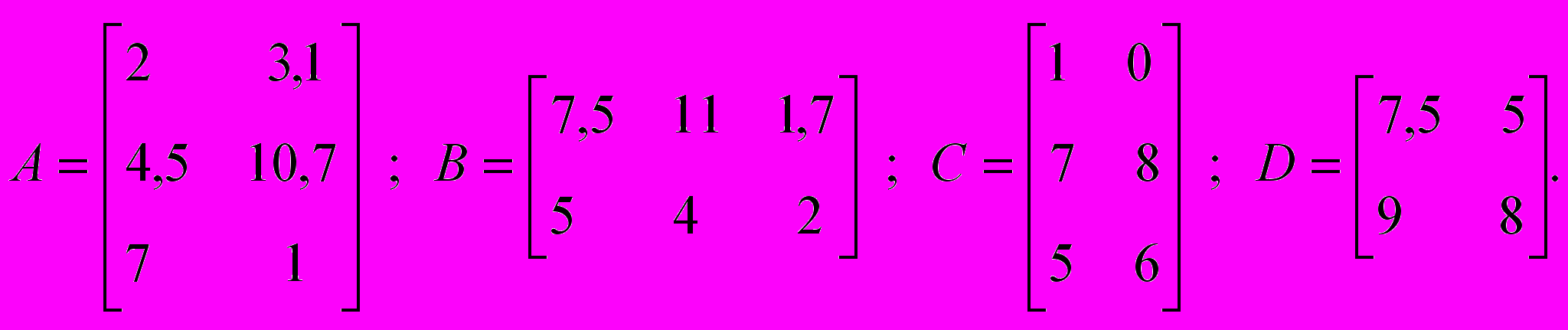
Якщо матриця К не є квадратною, доповнити її рядком або стовпцем 1,2,3 до квадратної. Обчислити матрицю, обернену до доповненої матриці К, і визначник доповненої матриці К. Обчислити скалярний добуток матриці К на обернену К
 (результатом має бути одинична діагональна матриця). Обчислити слід та ранг матриці К.
(результатом має бути одинична діагональна матриця). Обчислити слід та ранг матриці К.Таблиця 1.1
-
№ вар.
Матричний вираз
1, 2
K= A*D+B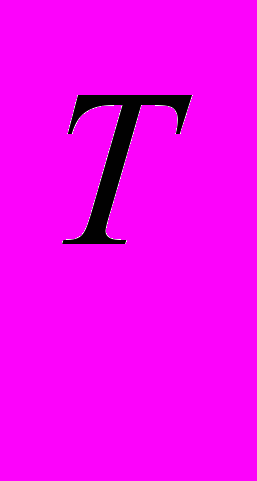 -C
-C
3, 4
K= (A+C)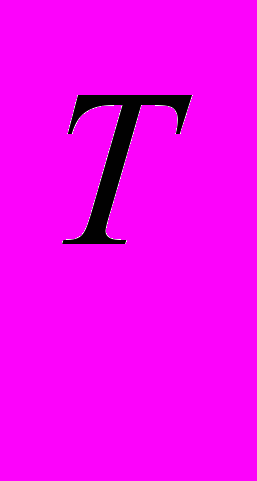 .*B
.*B
5, 6
K= A*D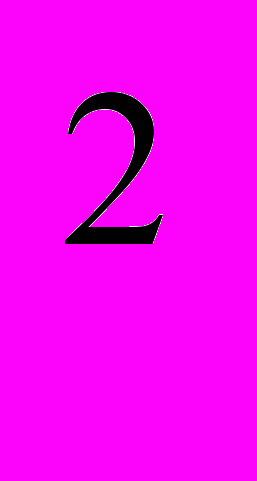 +C+В
+C+В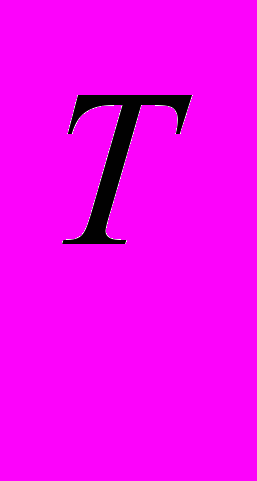
7, 8
K= (B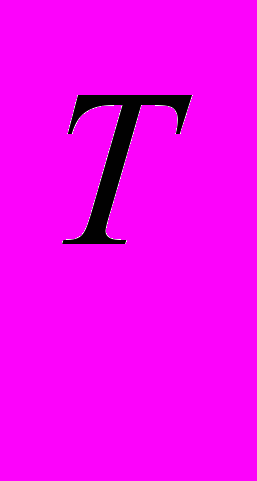 -A-C)*D
-A-C)*D
9, 10
K= (C*D-A)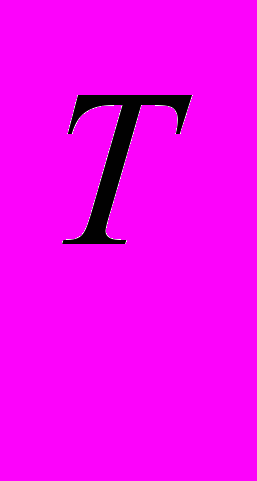 +B
+B
11, 12
K= C*D-A-B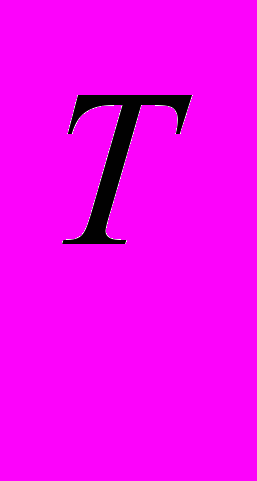
13, 14
K= A*D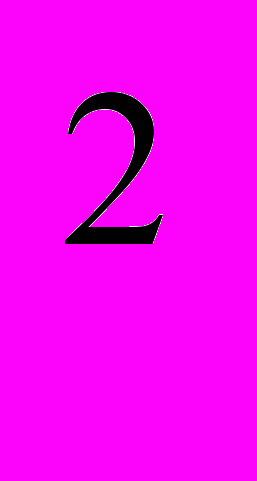 +C-В
+C-В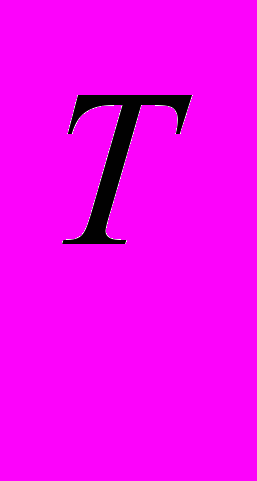
15, 16
K= (A+C)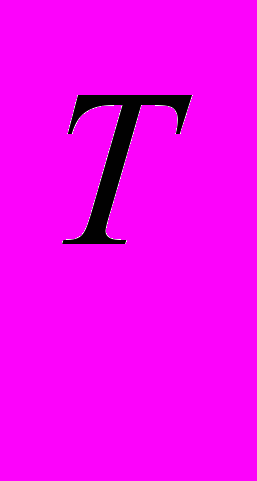 .*B
.*B
17, 18
K= C*D-A-B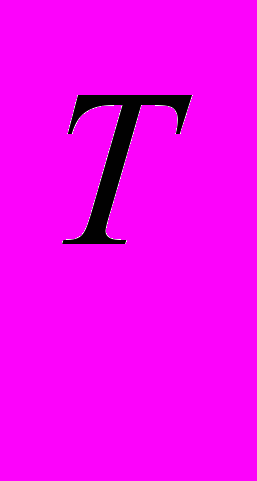
19, 20
K= A*D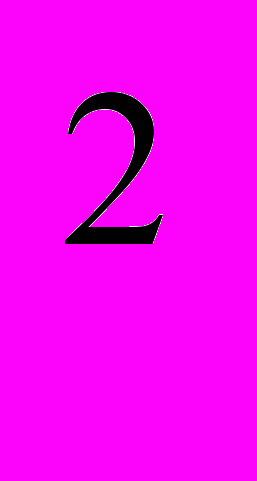 +C
+C
21, 22
K= A*D+B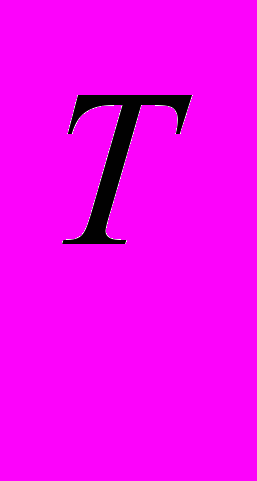 -C
-C
23, 24
K= (B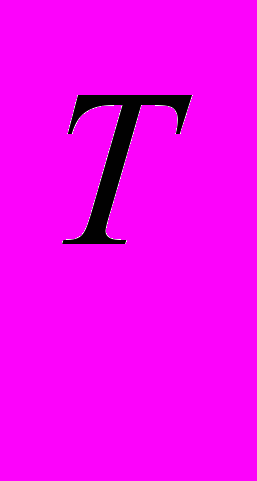 -A-C)*D
-A-C)*D
25, 26
K= D*C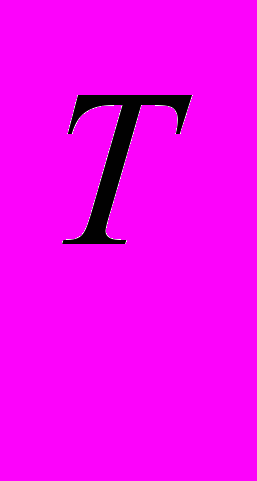 +B
+B
Графічні побудови. 2-D графіка MATLAB.
2.1. Графік у полярній системі координат:
t=0:0.01:2*pi; y=3*(1+sin(t)); polar(t,y)
2.2. Сполучення графіків в одній системі координат за допомогою функції hold on: t=0:0.01:2*pi;y1=3*(1+sin(t));y2=3*(1-sin(t));
polar(t,y1),hold on,polar(t,y2,'r')
2.3. Сполучення трьох і більше графіків за допомогою функції hold on:
t=0:0.01:2*pi;y1=3*(1+sin(t));y2=3*(1-sin(t));
y3=3*(1+cos(t)); y4=3*(1-cos(t));
polar(t,y1),hold on,polar(t,y2,'r'),polar(t,y3,'g'),polar(t,y4,'k')
2.4. Графік у декартовой системі координат:
t=0:0.01:2*pi; y=sin(t);
plot(t,y),grid
2.5. Формування пояснень до графіка за допомогою функції gtext:
t=0:0.01:2*pi;y=sin(t);plot(t,y),grid,gtext('t'),gtext('y')
% необхідні символи (t і y) установлюються в позиції курсору миші.
2.6. Побудова графіків заданих функцій — fplot.
% Графік функції sin(t) або sin(x) і т.д. у межах по аргументу від
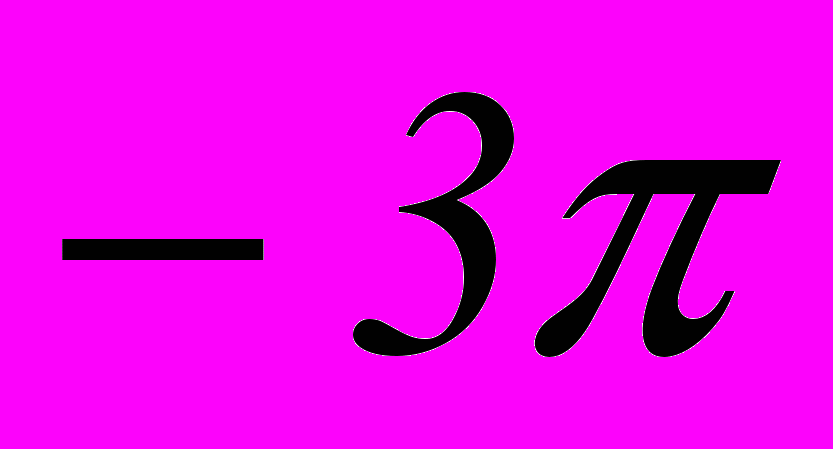 до
до 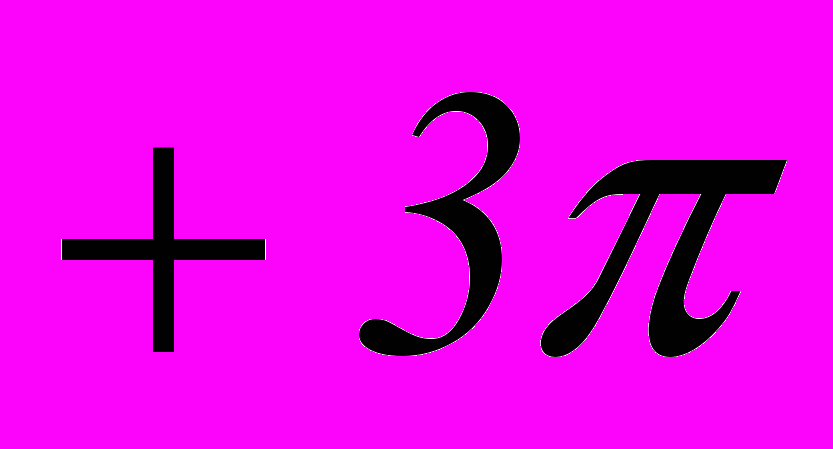 :
:» fplot('sin(t)',[-3*pi 3*pi]),grid % Набір у робочому рядку MATLAB
% Графік функції sin(t) у межах по t від
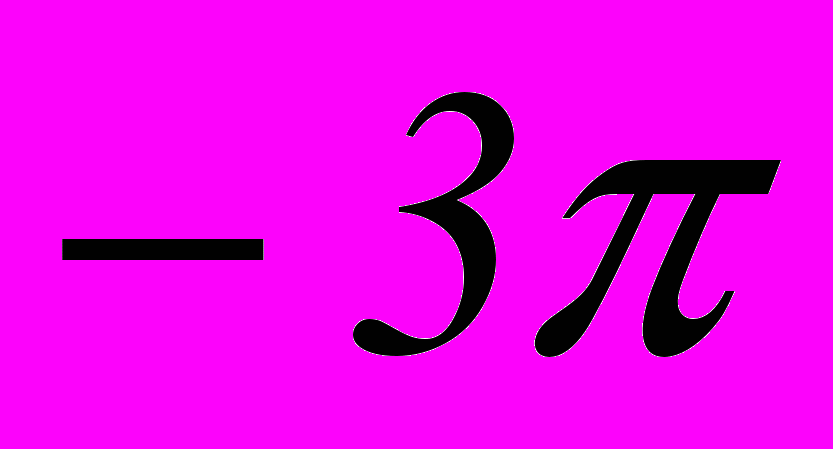 до
до 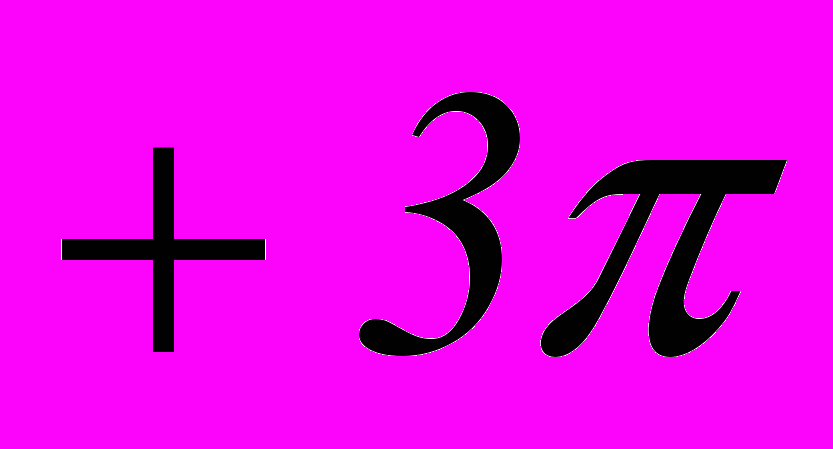 з обмеженням від -0.7 до 0.7
з обмеженням від -0.7 до 0.7» fplot('sin(t)',[-3*pi,3*pi,-0.7,0.7]),grid
% Сполучення декількох графіків: sin(t), exp(-0.5t), 3cos(t)
» fplot('[sin(t),exp(-0.5*t),3*cos(t)]',[-1,10,-4 5]),grid
Завдання: Побудувати за допомогою fplot графіки наступних функцій і їхніх комбінацій:

з відповідними областями визначення.
2.7. Формування пояснень до графіка за допомогою функцій title, xlabel, ylabel:
t=0:0.01:2*pi;y=sin(t);
plot(t,y),grid,title('Синусоїда'),xlabel('радіани'),
ylabel('функція'),gtext('t'),gtext('y')
» fplot('[sin(t),3*cos(t)]',[-1,10,-4 ,5]),grid,title('y_1-sin(t), y_2-3cos(t)'),gtext('y_1'),gtext('y_2')
% необхідні символи
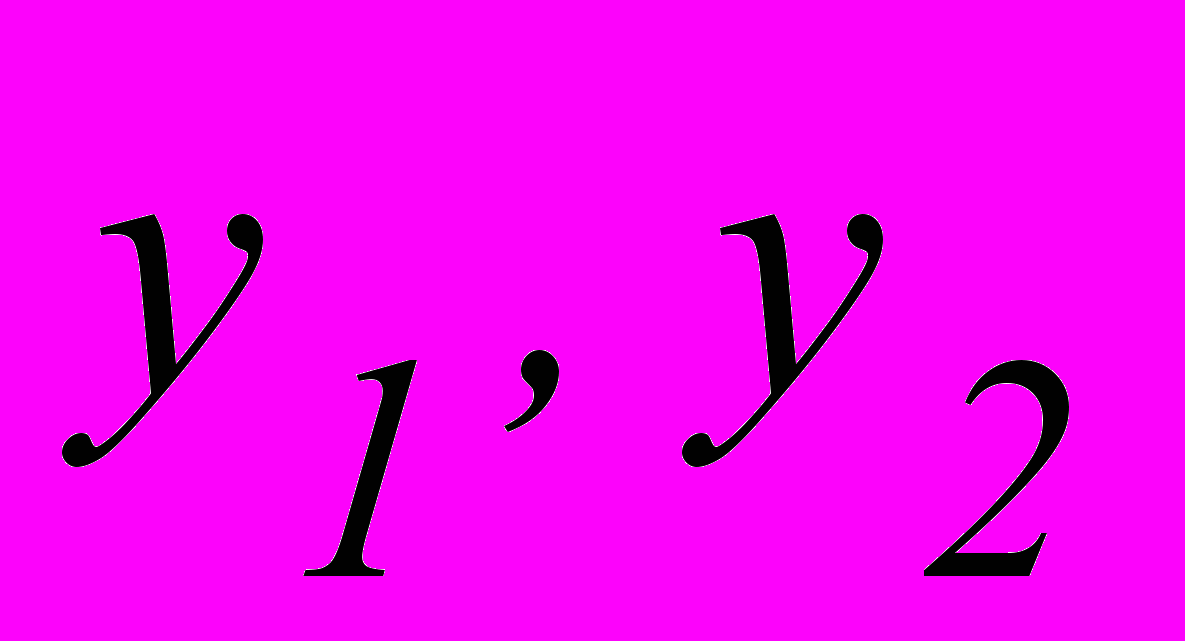 на графіку встановлюються в позиції курсору миші.
на графіку встановлюються в позиції курсору миші.2.8. Формування пояснень до креслення декількох графіків за допомогою функції legend:
t=0:0.01:2*pi;y1=sin(t);y2=cos(t);
plot(t,y1,'r'),grid,hold on,plot(t,y2), legend('s1','c2')
2.9. Установка ярлика legend у різних частинах графіка:
у лівому верхньому куті: legend('s1','c2', 2);
у лівому нижньому куті: legend('s1','c2', 3);
у правому нижньому куті: legend('s1','c2', 4);
у правому верхньому куті: legend('s1','c2', 1)
або за замовчуванням: legend('s1','c2');
поза робочою областю графіка: legend('s1','c2', -1);
% Установка для графіків кольорів здійснюється у відповідності з наступними ключовими позначеннями, наведеними в табл.2.:
| Таблиця 2. | ||
| Позначення кольору | Колір (на англійській) | Колір (на російській) |
| y | yellow | жовтий |
| m | magenta | світло-фіолетовий |
| c | cyan | світло - зелений |
| r | red | червоний |
| g | green | зелений |
| b | blue | голубий (синій) |
| w | white | білий |
| k | black | чорний |
Див. п.2.8, де креслення графіка здійснюється червоним кольором.
Завдання: п. 2.8 виконати у відповідності до кольорів, наведених в таблиці 2. Виконати побудови графіків за допомогою fplot, наприклад:
» fplot('sin(t)',[-5,5],'r'),grid, hold on,fplot('3*cos(t)',[-5 5],'g') % Із червоним і зеленим кольором.
% Креслення графіків різними символами може бути виконане відповідно до ключових символів, наведеними в табл.3.
| Таблиця 3. | ||
| Позначення символу | Англійська назва | Російська назва |
| 1 | 2 | 3 |
| (звичайна крапка) | point | точка |
| o | circle | окружність |
| x | x-mark | хрестик |
| * | star | зірочка |
| s | suare | квадратики |
| d | diamond | алмаз |
| v | triangle (down) | трикутник (униз) |
| | triangle (up) | трикутник (нагору) |
| < | triangle (left) | трикутник (лівий) |
| > | triangle (right) | трикутник (правий) |
| p | pentagram | п'ятикутна зірочка |
| h | hexagram | шестикутна зірочка |
| - | solid | безперервна лінія |
| : | dotted | пунктирна лінія (:) |
| -. | dashdot | штрих-пунктирна лінія |
| -- | dashed | розривна лінія |
Завдання: п. 2.7 виконати у відповідності до символів, наведених в таблиці 3., п.2.8 виконати відповідно до кольорів і символів, наведених в таблицях 2, 3.
Тривимірна графіка в MATLAB.
- Елементарна тривимірна (3-D) графіка — функція plot3.
Функція plot3 у певному змісті є аналогом функції plot. За допомогою plot3 формується побудова лінії в тривимірному просторі по заданим трьох векторах .
Приклад 1.1. Побудова тривимірної просторової спіралі.
t=0:0.05:9*pi; x=2*sin(t);y=cos(t);% t, x, y — вектора однакового розміру
plot3(x,y,t,'r*'),grid,
xlabel('вісь X'),ylabel('вісь Y'),zlabel('вісь Z-t')
title('Просторова спіраль')
% Зберегти програму в текстовому редакторі MATLAB, наприклад, під ім'ям sp3
% Поміняти місцями x, y, t у функції plot3
% Змінити креслення й колір графіка
% Додати пояснення до креслення у вигляді легенди — legend('зірочки')
%Установити наступний діапазон для t: t=-9*pi:0.05:9*pi;
% Пояснення до графіка за допомогою функцій gtext для 3D-графіки не застосовуються
Приклад 1.2. Побудова сфери по окружностях.
%n=100;
n=input('n='); % Клавіатурне уведення числа n за запитом в командному вікні
t1=pi*(-n:5:n)/n;
t2=(pi/2) *(-n:5:n)'/n; % транспонований вектор
X=cos(t2)*cos(t1);
Y=cos(t2)*sin(t1);
E=ones(size(t1)); % матриця одиниць розмірності вектора t1
Z=sin(t2)*E;
plot3(X,Y,Z,'r'),grid,title('Сфера')
% Зберегти програму в текстовому редакторі MATLAB під ім'ям sfera3.
% Програму виконати при різних значеннях n.
% При n =100 змінити крок у масивах t1 і t2: для t1 і t2 одночасно: 3, 1, 10, 25, 50
% Для t1=50, для t2=1; для t1=1, для t2=50.
% Програму sfera3 виконати без клавіатурного уведення, а для заданого числа n.
% Установити в програмі різні кольори зображення сфери.
% Використати різні коефіцієнти для t1 і t2: pi/5, pi/10, pi/50, 2*pi, 5*pi одночасно
% і в сполученні з коефіцієнтом, рівним pi (3.14), при одному з векторів (t1 або t2).
- Формування прямокутної сітки на площині — meshgrid.
» [x,y]=meshgrid(-5:0.5:5,-5:0.5:5);
» plot(x,y),xlabel('X'),ylabel('Y')
% Результатом дії функції meshgrid є формування "основи" у площині XOY для побудови над цією основою просторової фігури.
- Побудова просторових сітчастих фігур — mesh.
Приклад 3.1.
[x,y]=meshgrid(-5:0.1:5,-5:0.1:5);
Z = 1*x.* exp(-x.2 - y.2);% Коефіцієнт 1 замінити: 2, 5, 10, 20
mesh(Z),xlabel('X'),ylabel('Y'),zlabel('Z'),title('Z-поверхня')
% Для порівняння застосувати plot3(x,y,Z),grid замість mesh(Z).
Пример 3.2.
[x,y]=meshgrid(-15:0.2:15,-15:0.2:15);
R=sqrt(x.2+y.2)+0.001; %Коэфф. 0. 001 уведений для виключення ділення на нуль
Z=1*sin(R)./R;
mesh(Z)
% Коефіцієнт 1 замінити: 5, 10, 20, 0.5, 0.1
% Для порівняння застосувати plot3(x,y,Z),grid
- Сітчаста поверхня із проекціями ліній постійного рівня — meshс.
Приклад 4.1.
[x,y]=meshgrid(-15:0.2:15,-15:0.2:15);
R=sqrt(x.2+y.2)+0.001;
Z=1*sin(R)./R;
meshc(Z)
% Коефіцієнт 1 замінити: 5, 10, 20, 0.5, 0.1
Приклад 4.2.
[x,y]=meshgrid(-5:0.1:5,-5:0.1:5);
Z = 1*x.* exp(-x.2 - y.2);
meshc(Z),xlabel('X'),ylabel('Y'),zlabel('Z'),title('Z-поверхня')
% Коефіцієнт 1 замінити: 5, 10, 20, 0.5, 0.1
5. Сітчаста поверхня з п'єдесталом площини відліку на нульовому рівні— meshz.
Приклад 5.1.
[x,y]=meshgrid(-15:0.2:15,-15:0.2:15);
R=sqrt(x.2+y.2)+0.001;
Z=1*sin(R)./R;
meshz(Z)
% Коефіцієнт 1 замінити: 5, 10, 20, 0.5, 0.1
Приклад 5.2.
[x,y]=meshgrid(-5:0.1:5,-5:0.1:5);
Z = 1*x.* exp(-x.2 - y.2);
meshz(Z),xlabel('X'),ylabel('Y'),zlabel('Z'),title('Z-поверхня')
% Коефіцієнт 1 замінити: 5, 10, 20, 0.5, 0.1
6. Побудова просторових суцільних фігур — surf.
Приклад 6.1.
[x,y]=meshgrid(-15:0.2:15,-15:0.2:15);
R=sqrt(x.2+y.2)+0.001;
Z=1*sin(R)./R;
surf(Z)
% Коефіцієнт 1 замінити: 5, 10, 20, 0.5, 0.1
Приклад 6.2.
[x,y]=meshgrid(-5:0.1:5,-5:0.1:5);
Z = 1*x.* exp(-x.2 - y.2);
surf(Z),xlabel('X'),ylabel('Y'),zlabel('Z'),title('Z-поверхня')
% Коефіцієнт 1 замінити: 5, 10, 20, 0.5, 0.1
- Суцільна поверхня із проекціями ліній постійного рівня — surfс.
Приклад 7.1.
[x,y]=meshgrid(-5:0.1:5,-5:0.1:5);
Z = 1*x.* exp(-x.2 - y.2);
surfc(Z),xlabel('X'),ylabel('Y'),zlabel('Z'),title('Z-поверхня')
% Коефіцієнт 1 замінити: 5, 10, 20, 0.5, 0.1
Приклад 7.2.
[x,y]=meshgrid(-15:0.2:15,-15:0.2:15);
R=sqrt(x.2+y.2)+0.001;
Z=1*sin(R)./R;
surfc(Z)
% Коефіцієнт 1 замінити: 5, 10, 20, 0.5, 0.1
Установка для графіків кольорів здійснюється у відповідності з наступними ключовими позначеннями, наведеними в табл.1.:
| Таблиця 1. | ||
| Позначення кольору | Колір (на англійській) | Колір (на російській) |
| y | yellow | жовтий |
| m | magenta | світло-фіолетовий |
| c | cyan | світло - зелений |
| r | red | червоний |
| g | green | зелений |
| b | blue | голубий (синій) |
| w | white | білий |
| k | black | чорний |
Креслення графіків різними символами може бути виконане відповідно до ключових символів, наведених в табл.2.
| Таблиця 2. | ||
| Позначення символу | Англійська назва | Російська назва |
| 1 | 2 | 3 |
| (звичайна крапка) | point | точка |
| o | circle | окружність |
| x | x-mark | хрестик |
| * | star | зірочка |
| s | suare | квадратики |
| d | diamond | алмаз |
| v | triangle (down) | трикутник (униз) |
| | triangle (up) | трикутник (нагору) |
| < | triangle (left) | трикутник (лівий) |
| > | triangle (right) | трикутник (правий) |
| p | pentagram | п'ятикутна зірочка |
| h | hexagram | шестикутна зірочка |
| - | solid | безперервна лінія |
| : | dotted | пунктирна лінія (:) |
| -. | dashdot | штрих-пунктирна лінія |
| -- | dashed | розривна лінія |
